検索
機種
指定なし
iPhoneのバックアップできない時の対処方法を解説

バックアップをしておくことで、端末を紛失してしまった場合や、他のスマホやiPhoneに買い替えるときでも、バックアップしたデータを移行することによって、前のスマホやiPhoneと同じ状態で使用することができます。
ところが、バックアップしようと思ってもバックアップできない不具合が生じる場合もあります。
そこで、この記事では「iPhoneのバックアップができないときの対処法」について詳しく解説をしていきます。
目次
iPhoneのバックアップできない原因

まずは、iPhoneでバックアップが取れない原因について解説をします。
iTunesやiOSバージョンが古い
バックアップをする時にiTunesやiCloudを使用して行いますが、iTunesのソフトウェアが古いバージョンだとiPhoneとうまくバックアップが出来ないことがあります。
iPhon側でも同様でiOSのバージョンが古いとバックアップが出来ない場合があります。
特に手動で更新をしている場合、お知らせがあってもつい、アップデートは後回しにしてしまい、結局やり忘れるなんてこともよくあります。
最新のiTunesにアップデートをするだけで同期問題がすんなりと解決するケースもあるので、常に最新のバージョンにしておくようにしてください。
iPhoneがWi-Fiに接続されていない
iCloudでバックアップをとるには、iPhoneをWi-Fiに接続する必要があります。
もし、Wi-Fiが接続されていないとバックアップが開始されないので、今、自分のインターネット接続状況を確認してみましょう。
確認、設定方法は後ほど対処方法の中で詳しく解説していきます。
パソコン、iCloudの容量が不足している
パソコンやiCloudの容量が不足していると、バックアップデータを保存することができません。
まず、パソコンにはたくさんのアプリや資料が保存されていると思います。
そして、知らない内に容量いっぱいの状態になったり、すでに不要なデータでも残ったままになってしまいがちです。
一度、不要なアプリや資料、動画、写真などを外付けHDDに移動するなど、バックアップが取れる容量を確保するようにしましょう。
次にiCloudの容量不足に関してですが、iCloudの容量制限は無料の場合で5GBまでです。過去にバックアップを取得したことがある方は現在どの程度使用しているのか確認をして見ましょう。
【iCloudの容量確認方法】
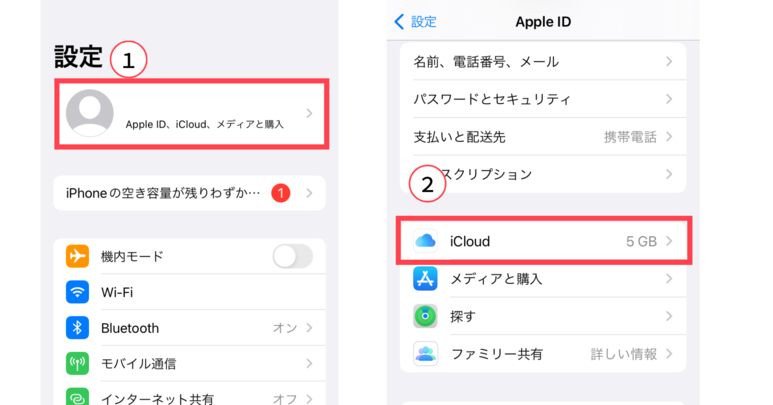
1、 iPhoneをWi-Fiに接続する
2、 設定を選択肢、「AppleID」を選びます
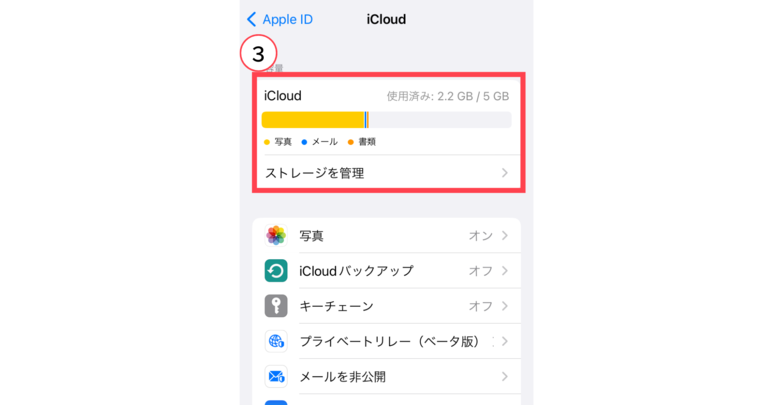
3、iCloudの容量を確認する
より多くの容量が必要な場合は、有料の「iCloud+」へのアップグレードも検討してみてください。
iPhoneのバックアップできない時の対処方法

ここまで、iPhoneのバックアップが出来ない原因について解説をしてきました。次にバックアップが出来ない時の対処方法について解説をします。
iTunesとiOSのソフトウェアをアップデートする
まず、iTunesのバージョンアップの方法を解説します。
WindowsとMacのバージョンアップの確認の仕方は以下です
【Windowsの場合】
① iTunes を開く
②iTunes ウインドウの上部にあるメニューバーをクリック
③「ヘルプ」「更新プログラムを確認」の順に選択
④ 画面の指示に従って、最新バージョンをインストール
【Macの場合】
①Appleマークをクリック
②システム環境設定を選択
③「ソフトウェアアップデート」をクリック
次にiPhone側のバージョンアップ方法について解説をします。
もし、確認をしてバージョンが古ければバージョンアップをしちゃいましょう。
iPhone側でiOSのバージョンを確認する方法は以下の通りです。
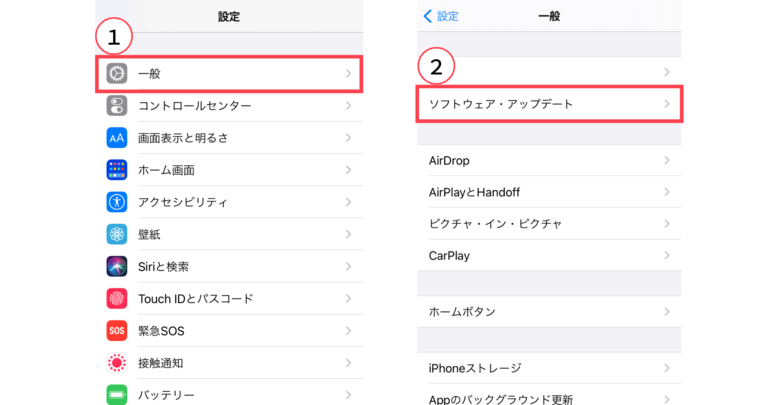
①ホーム画面から「設定」を開く
②「設定」の中にある「一般」をタップする
③「ソフトウェアアップデート」をタップする
最新のバージョンならば「お使いのソフトウェアは最新です」と表示され古いと「今すぐインストール」や「ダウンロードとインストール」と表示されます。
ダウンロードが必要な場合は、Wi-Fi接続に切り替えてからダウンロードして最新のOSにアップデートしてください。
OSが古いままだと色々とトラブルが出やすいので、随時チェックしておくと良いでしょう。
iPhoneをWi-Fiに接続する
iCloudでバックアップをとるには、iPhoneをWi-Fiに接続する必要があります。
まずは、iPhoneがWi-Fiに接続されているかを確認し、されていなかった場合は接続しましょう。
【Wi-Fiの接続方法】
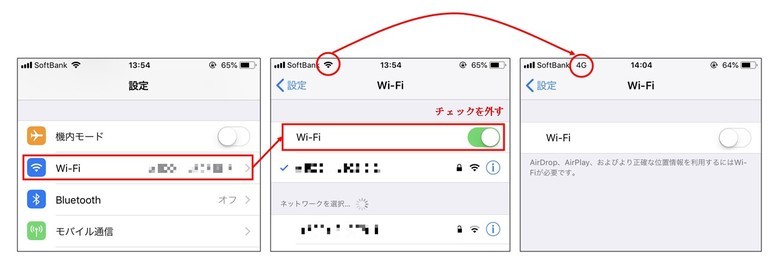
【Wi-Fiの確認方法】
1、「設定」を選び、「Wi-Fi」を選択する
2、「Wi-Fi」のスイッチがONになっていないか確認をする
3、スイッチがONになっている場合はスイッチを選び、
「Wi-Fi」をOFFにし4Gの表示がされるか確認をする
iPhoneを再起動してみる
次に試したいのが「再起動」です。
再起動をするだけでも治ることが多いのでまずは試してみましょう。
【iPhoneの再起動方法】
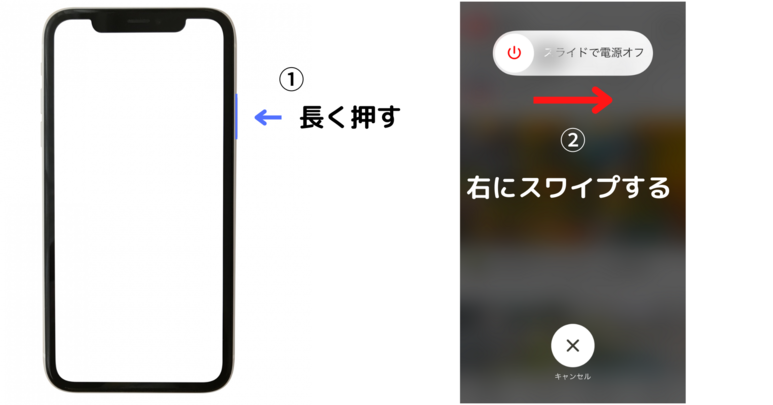
1、本体右側にあるボタンを電源OFFスライダーが表示されるまで長押しをする
2、スライダーをスワイプして、電源が切れるのを待つ。
3、電源が切れたら少しだけ時間をおいてから右側のボタンをAppleマークが表示されるまで長押しをする。
iPhoneのバックアップを取る時は容量を確認する
iTunesやiCloudでバックアップをとる場合は、バックアップデータを保存するための空き容量が必要です。
バックアップをとる前にそれぞれの空き容量を確認しておきましょう。
容量がいっぱいになっていた場合は不要なデータを削除するか、外付けHDDなどに移すなどして容量を確保してみましょう。
iCloudの無料プランでは5GB分しか容量を使えないため、必要に応じて有料プランの「iCloud+」に変更することも検討をしてみてください。
対処してもiPhoneのバックアップが出来ない場合
さまざまな対処方法を紹介してきましたが、それでもiPhoneのバックアップが出来ない場合は端末自体の修理もしくは新しく購入するなどの検討が必要かもしれません。
iPhoneを修理に出して原因を探る
まずは本当に故障しているのか確認をしてもらうためにも修理に出すことを検討してみてください。
iPhoneを修理に出したい人のために、おすすめなのが「リペアマン」です。
全国にある修理店を紹介していますので、皆さんにあった修理店を探すことができます。
新しくiPhoneを買い替える
iPhoneのバックアップが全く出来ない場合は本体のシステム上の不具合が発生した可能性があります。
そうなると、修理代が高額になる可能性があるので修理代で新しいiPhoneが買えてしまうなんてこともあり得るかもしれません。
そこまでして修理する必要がない方は新しいiPhoneの購入を検討してみてはいかがでしょうか。
そして、そこまで最新機種にこだわりがなく、使用できればいいと考えている方にお勧めなのが中古iPhoneです。
現在では、ネット上で多くの中古iPhoneを取り扱っているお店があります。
その中でも安心して購入できるショップとしておすすめしたいのが「セカスマ」です。
セカスマはプロ基準の審査に通った「高品質」かつ「低価格」の環境に配慮したリファービッシュ品(調整品)のiPhoneを販売提供をしています。すべての機種で動作確認された端末のみを取り扱っています。
▼中古iPhone、Androidなどの販売をしている「セカスマ」はこちら
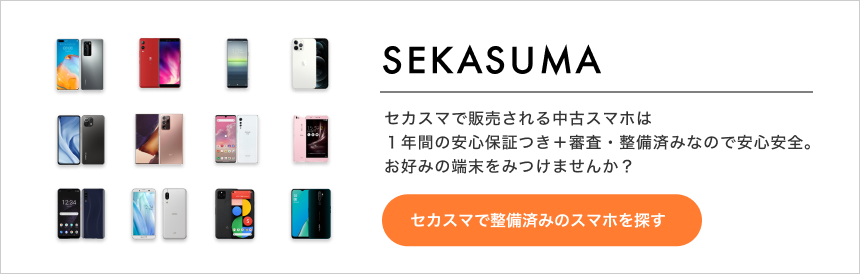
○リファービッシュ品とは?
専門知識を持った第三者によって検査・クリーニングされ、必要に応じて修理などで調整を受けたものです。
大切なデータを失わないためにも日頃からバックアップを取得しておくことをおすすめします。
いざ、データが消えてしまった時にバックアップを取っててよかったと思える日が必ずきます。

